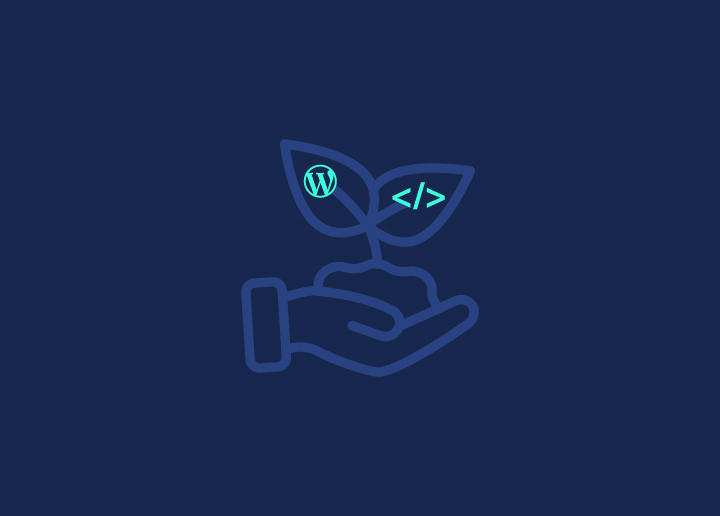Bij het ontwikkelen van WordPress-websites gaat het vaak om een delicaat evenwicht tussen creativiteit en technische precisie. Een veilige en gecontroleerde omgeving is van het grootste belang, of het nu gaat om het maken van een nieuwe site, het experimenteren met plug-ins en thema's of het updaten van bestaande websites. Dit is waar het opzetten van een WordPress-ontwikkelomgeving om de hoek komt kijken. Het is een cruciale stap voor het handhaven van de integriteit van uw werk en het garanderen van een naadloze gebruikerservaring bij implementatie.
Deze uitgebreide gids gaat dieper in op de essentie van een WordPress-ontwikkelomgeving . We onderzoeken de betekenis ervan in het ontwikkelingsproces en schetsen een eenvoudige, stapsgewijze aanpak voor het opzetten van uw omgeving. Laten we aan deze reis beginnen om uw WordPress-ontwikkelingsproces te stroomlijnen!
Inhoud
SchakelWat is een WordPress ontwikkelomgeving?
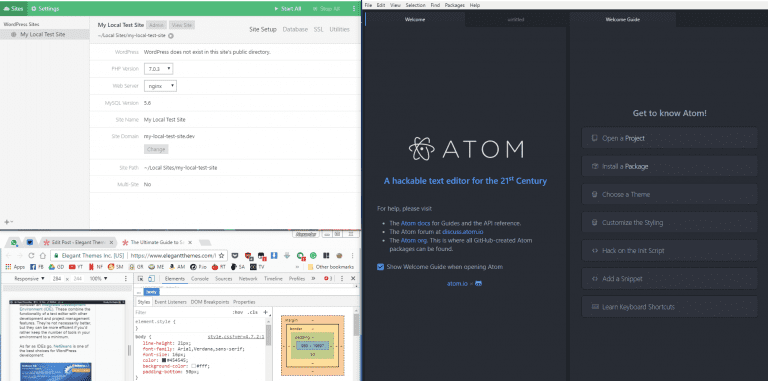
Een WordPress-ontwikkelomgeving is een gespecialiseerde opstelling waar ontwikkelaars WordPress-websites, plug-ins of thema's kunnen bouwen, testen en wijzigen voordat ze op een live server worden geïmplementeerd. Deze omgeving fungeert als een veilige ruimte, los van de productie- of live-website, waardoor experimenten en fouten mogelijk zijn zonder de gebruikerservaring of websitefunctionaliteit te beïnvloeden. Er bestaan twee primaire soorten WordPress-ontwikkelomgevingen: lokaal en extern/gehost.
Wat is een lokale WordPress ontwikkelomgeving?
Een lokale WordPress-ontwikkelomgeving verwijst naar een opstelling waarbij de ontwikkelingsversie van een WordPress-site wordt gehost op de pc van de ontwikkelaar. Met deze opzet kan de WordPress-ontwikkelaar offline aan de website werken zonder internetverbinding. Het is ideaal voor:
- Snelle ontwikkeling en testen: Wijzigingen kunnen direct worden getest zonder bestanden naar een server te uploaden.
- Privacy en beveiliging: De site is niet openbaar toegankelijk, wat gunstig is voor het werken aan nieuwe functies of het aanpakken van beveiligingsproblemen.
- Kostenefficiëntie: Er zijn geen webhosting- of serverkosten nodig voor de ontwikkelingsfase.
Tools zoals WAMP, MAMP, XAMPP en Local by Flywheel worden vaak gebruikt om lokale WordPress-omgevingen te creëren, die een stapel software (Apache, MySQL, PHP) bieden die nodig is om WordPress op een pc uit te voeren.
Lees: Hoe zet je je WordPress-site op en lanceer je deze?
Wat is een externe/gehoste WordPress-ontwikkelomgeving?
Een externe of gehoste WordPress-ontwikkelomgeving wordt ingesteld op een webserver, niet op de lokale machine. Deze omgeving is overal toegankelijk met een internetverbinding en wordt vaak geleverd door webhostingbedrijven. Belangrijke aspecten zijn onder meer:
- Samenwerking: Ideaal voor teams, omdat meerdere mensen vanaf verschillende locaties toegang hebben tot en werken aan de site.
- Testen in de echte wereld: Biedt een nauwkeurigere testomgeving, met name voor prestatie- en servergerelateerde problemen, aangezien de site wordt gehost op een server die vergelijkbaar is met de live-omgeving.
- Eenvoudige implementatie: Het verplaatsen van de ontwikkelde site naar live hosting kan eenvoudiger zijn omdat deze al op een externe server staat.
Zowel lokale als externe ontwikkelomgevingen dienen hetzelfde doel: het bieden van een veilige, gecontroleerde omgeving voor WordPress-ontwikkeling. Toch verschillen ze in toegankelijkheid, samenwerkingspotentieel en hoe nauw ze de live serveromgeving nabootsen. De keuze tussen beide hangt af van de specifieke behoeften en workflow van de ontwikkelaar of het ontwikkelingsteam.
Hulp nodig bij het opzetten van je WordPress ontwikkelomgeving?
Neem contact op met onze experts voor een naadloze installatie van uw WordPress-ontwikkelomgeving. Begin met het efficiënt bouwen van uw site!
Het opzetten van een WordPress ontwikkelomgeving
Het opzetten van een WordPress-ontwikkelomgeving is eenvoudig, of u nu kiest voor een lokale of externe omgeving. Dit zijn de cruciale stappen voor beide benaderingen:
Lokale WordPress-ontwikkelomgeving
Installeer een lokale serversoftware
Kies lokale serversoftware zoals WAMP (voor Windows), MAMP (voor Mac), XAMPP (cross-platform) of Local by Flywheel. Deze tools bieden de benodigde Apache-, MySQL- en PHP-stack om WordPress uit te voeren.
Download en installeer WordPress
- Bezoek de website van WordPress.org.
- Download de nieuwste versie van WordPress.
- Pak de bestanden uit en plaats ze in de map die is ingesteld door uw lokale serversoftware (bijv. www-map voor WAMP of htdocs voor XAMPP).
Een database maken
- Ga naar je lokale databasebeheertool (zoals phpMyAdmin).
- Maak een nieuwe database voor je WordPress-installatie.
Configureer WordPress
- Navigeer naar de URL van uw lokale site (bijvoorbeeld http://localhost/your-site-name).
- Volg de WordPress-installatiewizard en verbind de WordPress-bestanden met uw nieuw gemaakte database.
Installeer thema's en plug-ins
Zodra WordPress is geïnstalleerd, kunt u thema's en plug-ins toevoegen via het WordPress-dashboard om de opzet van uw live site na te bootsen.
Externe/gehoste WordPress-ontwikkelomgeving
Kies een hostingprovider
Selecteer een hostingprovider die staging-omgevingen aanbiedt of WordPress ondersteunt. Veel hostingproviders hebben WordPress-installatiefuncties met één klik.
Een staging-site opzetten
- Als je hostingprovider een staging-omgeving aanbiedt, gebruik dan hun tools om een staging-site op te zetten.
- Als dit niet het geval is, installeer WordPress dan handmatig op een subdomein of een verborgen map.
WordPress installeren
- Gebruik de installatiefunctie met één klik, indien beschikbaar.
- U kunt ook handmatig WordPress-bestanden uploaden via FTP en een database maken via uw hostingconfiguratiescherm.
Configureer uw site
- Krijg toegang tot uw externe WordPress-installatie via de verstrekte URL.
- Voltooi het installatieproces en koppel de bestanden aan uw database.
Synchroniseren met Live Site (optioneel)
Als u aan een bestaande site werkt, gebruikt u plug-ins of handmatige methoden om de live site te synchroniseren met uw ontwikkelomgeving.
Ontwikkelen en testen
Werk aan uw thema's, plug-ins en site-inhoud. Test alles in de gehoste omgeving.
Op zoek naar een WordPress-ontwikkelaar om uw website te bouwen?
Praat vandaag nog met onze WordPress expert en ga aan de slag met het bouwen van jouw droomwebsite!
- Volgende stappen na het opzetten van uw WordPress-ontwikkelomgeving
Zodra je je WordPress-ontwikkelomgeving met succes hebt opgezet, lokaal of op afstand, moeten verschillende belangrijke stappen worden gevolgd om een effectief en efficiënt gebruik van deze ruimte te garanderen. Deze stappen helpen u het potentieel van uw ontwikkelomgeving te maximaliseren:
Synchroniseren met de Live Site (indien van toepassing)
- Als u aan een bestaande website werkt, synchroniseert u uw ontwikkelomgeving met de live site. Dit omvat het importeren van de inhoud, thema's en plug-ins van de live site in uw ontwikkelomgeving.
- Gebruik plug-ins of handmatige synchronisatiemethoden om ervoor te zorgen dat uw ontwikkelingssite de live-omgeving nauw weerspiegelt.
Versiebeheer instellen
- Implementeer een versiebeheersysteem zoals Git. Dit is cruciaal voor het bijhouden van wijzigingen, het beheren van verschillende versies van uw project en het samenwerken met andere ontwikkelaars.
- Stel een opslagplaats in en stel een workflow op voor het vastleggen en samenvoegen van wijzigingen.
Ontwikkel en test nieuwe functies en updates
- Gebruik de ontwikkelomgeving om nieuwe functies, thema's of plug-ins te maken.
- Test updates en wijzigingen grondig in de ontwikkelomgeving voordat u implementatie op de live site overweegt.
Prestatieoptimalisatie
Optimaliseer de prestaties van de website in de ontwikkelomgeving. Dit omvat het testen van verschillende caching-oplossingen , beeldoptimalisatie en verbeteringen van de laadtijd.
Beveiliging testen
Voer beveiligingsaudits uit om potentiële kwetsbaarheden te identificeren en op te lossen. Dit is vooral belangrijk als u aangepaste thema's of plug-ins maakt.
Maak regelmatig een back-up
Ook al is het een ontwikkelomgeving, regelmatige back-ups zijn essentieel. Dit zorgt ervoor dat u snel kunt herstellen van eventuele fouten tijdens de ontwikkeling.
Samenwerken en beoordelen
Als je in een team werkt, gebruik dan de ontwikkelomgeving voor gezamenlijke ontwikkeling en peer reviews. Deel uw werk met teamleden voor feedback en suggesties voor verbeteringen.
Blijf op de hoogte
Houd je WordPress-versie, plug-ins en thema's up-to-date in de ontwikkelomgeving. Dit helpt bij het identificeren van eventuele compatibiliteitsproblemen voordat ze van invloed zijn op de live site.
Voorbereiden op implementatie
Nu is het tijd om je voor te bereiden op de implementatie. Dit omvat de laatste tests, het samenstellen van documentatie en het plannen van de migratie naar de live site.
Door deze stappen te volgen, kunt u uw WordPress-ontwikkelomgeving effectief gebruiken voor veilige en efficiënte website-ontwikkeling, zodat eventuele wijzigingen goed getest, geoptimaliseerd en veilig zijn voordat ze live gaan.
Wrap Up: uw WordPress-ontwikkelomgeving onder de knie krijgen
Het opzetten en effectief gebruiken van een WordPress-ontwikkelomgeving is van fundamenteel belang voor de ontwikkeling en het beheer van websites. Of u nu kiest voor een lokale of externe omgeving, het proces omvat het installeren van de benodigde software, het instellen van WordPress en het configureren ervan om aan uw ontwikkelingsbehoeften te voldoen. Deze omgeving is een cruciaal hulpmiddel voor het testen van nieuwe functies, plug-ins, thema's en updates, om ervoor te zorgen dat alle wijzigingen die aan uw WordPress-site worden aangebracht, betrouwbaar, efficiënt en veilig zijn.
Door je te houden aan de geschetste stappen en best practices, kun je vol vertrouwen je WordPress-projecten beheren en ervoor zorgen dat elke update of nieuwe functie die op je live site wordt geïntroduceerd, goed is getest en geoptimaliseerd voor de beste gebruikerservaring. Het omarmen van een goed gestructureerde ontwikkelomgeving gaat niet alleen over het beperken van risico's; het gaat om het verbeteren van creativiteit en efficiëntie in uw WordPress-ontwikkelingstraject.
Veelgestelde vragen (FAQ's) over WordPress-ontwikkelomgevingen
Moet ik een back-up maken van mijn ontwikkelomgeving?
Absoluut. Regelmatige back-ups beschermen tegen gegevensverlies als gevolg van fouten die tijdens de ontwikkeling of het testen zijn gemaakt.
Hoe houd ik mijn ontwikkelomgeving veilig?
Gebruik sterke wachtwoorden, houd uw software up-to-date en beperk de toegang tot alleen geautoriseerde gebruikers. Scan regelmatig op kwetsbaarheden, vooral als u aan aangepaste code werkt.
Kan ik plugins en thema's testen in een ontwikkelomgeving?
Ja, een van de belangrijkste toepassingen van een ontwikkelomgeving is het veilig testen van plug-ins, thema's en aangepaste code voordat ze op een live site worden toegepast.
Hoe belangrijk is versiebeheer in een WordPress ontwikkelomgeving?
Versiebeheer is cruciaal, vooral voor samenwerkingsprojecten. Het helpt bij het bijhouden van wijzigingen, het oplossen van conflicten en het bijhouden van een geschiedenis van ontwikkelingsfasen.
Moet ik een ervaren ontwikkelaar zijn om een WordPress-ontwikkelomgeving op te zetten?
Het opzetten van een essentiële WordPress-ontwikkelomgeving vereist geen uitgebreide ontwikkelingservaring. Tools zoals WAMP, MAMP en Local by Flywheel zijn ontworpen om gebruiksvriendelijk te zijn voor beginners.
Wat is het verschil tussen een lokale en een externe WordPress-ontwikkelomgeving?
Op uw computer wordt een lokale omgeving ingericht, zodat u offline kunt ontwikkelen en testen. Een externe of gehoste omgeving op een online server vergemakkelijkt samenwerking en testomstandigheden in de echte wereld.